初めてパスワードを認証/設定する方法(RUF2-HSCT,RUF2-HSC-TV,RUF2-HSC-TV3,RUF2-HSC-TVA5,RUF2-HSC-TVA3)
Q
初めてパスワードを認証/設定する方法(RUF2-HSCT,RUF2-HSC-TV,RUF2-HSC-TV3,RUF2-HSC-TVA5,RUF2-HSC-TVA3)
A
1.本商品をパソコンに接続します。コンピュータ(マイコンピュータ)に[MANAGE_DRV]と[リムーバブルディ スク]、または、[リムーバブルディスク]が2つ認識されます。
AutoRun機能をインストールしたパソコンでは、自動的にパスワード認証画面が表示されます。その場合は、手順4へ進んでください。
自動再生画面が表示された場合、キャンセルしてください。
2.[コンピュータ(マイコンピュータ)]内の[MANAGE_DRV](Windows 2000 をお使いの場合は、2つ目の[リムーバブルディスク])をダブルクリックします。※1
Macintoshの場合は、[MANAGE_DRV]内の[PASSWORD_Mac]をダブルクリックし、手順4へ進んでください。
3.[PASSWORD.exe](※図1)をダブルクリックします。

※図1
4.パスワードを設定し、[OK]をクリックします。
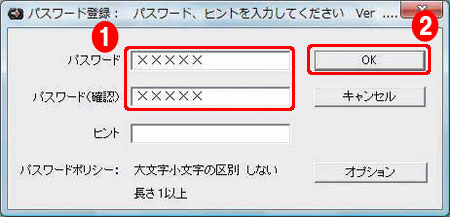
パスワードの最小文字数は、別売のSecureLock Manager で設定することができます。(出荷時設定は、1文字以上)
ヒントを入力すると、パスワード認証画面でヒントが表示されます。
ヒントを表示させたい場合に、入力してください(ヒントを入力しなくてもパスワードを設定できます)。
引き続き、ウイルスチェック機能のアクティベーション画面が表示されます。
画面の指示に従って操作してください。詳しくはこちら
をクリックしてください。
ウイルスチェック機能に対応していないOSでは、アクティベーション画面は表示されません。
そのまま手順5へ進んでください。
5.[コンピュータ(マイコンピュータ)]内の[USER_DRV](Windows2000をお使いの場合は、1つ目の[リムーバブルディスク]、Macintosh をお使いの場合は、デスクトップに追加された[リムーバブルディスク])をダブルクリックします。※1
以上でパスワード認証/設定は完了です。
[USER_DRV](Windows 2000では、1つ目の[リムーバブルディスク]、Macintoshでは、デスクトップに追加された[リムー バブルディスク])がハードディスクなどと同様にデータの読み書きをできるようになります。 ※1
※1. Windows2000に対応していない商品もあります。詳細は商品仕様をご覧ください。
このご質問の対象となる商品・OS・接続機器を表示
商品
OS・接続機器
チャット・LINEでのサポートについて
下記商品はチャット・LINEでのサポート対象外のため、電話またはメールにてお問合せいただきますようお願いいたします。
法人様向けネットワーク商品
ネットワーク対応ハードディスク(TeraStation)
<注意事項>
以下のいずれかに該当する場合、お客様の同意なくチャット・LINEでのサポートを終了させていただく場合がございます。ご了承ください。
同一のお客様から同一内容のお問合せ等の入力が複数あった場合
本サービスに関係のない画像・動画・スタンプ等が送信された場合
一定時間以上お客様からの返信がされない場合
営業時間
<オペレーター受付時間>
月~土・祝 9:30~21:00
日 9:30~17:30
※AIによる自動応答は24時間ご利用いただけます。
メールで相談について
個人向けWi-Fi/有線LAN製品、ストレージ製品のお客様にはメールで問い合わせいただく前にAIが問題解決のお手伝いを行います。
いずれかを選択して進んでください。
 Wi-Fi(無線LAN)
Wi-Fi(無線LAN) 有線LAN
有線LAN HDD(ハードディスク)・NAS
HDD(ハードディスク)・NAS SSD
SSD ブルーレイ/DVD/CDドライブ
ブルーレイ/DVD/CDドライブ メモリー
メモリー USBメモリー
USBメモリー メモリーカード・カードリーダー/ライター
メモリーカード・カードリーダー/ライター 映像/音響機器
映像/音響機器 ケーブル
ケーブル マウス・キーボード・入力機器
マウス・キーボード・入力機器 Webカメラ・ヘッドセット
Webカメラ・ヘッドセット スマートフォンアクセサリー
スマートフォンアクセサリー タブレットアクセサリー
タブレットアクセサリー 電源関連用品
電源関連用品 アクセサリー・収納
アクセサリー・収納 テレビアクセサリー
テレビアクセサリー その他周辺機器
その他周辺機器 法人向けWi-Fi(無線LAN)
法人向けWi-Fi(無線LAN) 法人向け有線LAN
法人向け有線LAN LTEルーター
LTEルーター 法人向けNAS・HDD
法人向けNAS・HDD SSD
SSD ブルーレイ/DVD/CDドライブ
ブルーレイ/DVD/CDドライブ 法人向けメモリー・組込み/OEM
法人向けメモリー・組込み/OEM 法人向けUSBメモリー
法人向けUSBメモリー メモリーカード・カードリーダー/ライター
メモリーカード・カードリーダー/ライター 映像/音響機器
映像/音響機器 法人向け液晶ディスプレイ
法人向け液晶ディスプレイ 法人向けケーブル
法人向けケーブル 法人向けマウス・キーボード・入力機器
法人向けマウス・キーボード・入力機器 法人向けヘッドセット
法人向けヘッドセット 法人向けスマートフォンアクセサリー
法人向けスマートフォンアクセサリー 法人向けタブレットアクセサリー
法人向けタブレットアクセサリー 法人向け電源関連用品
法人向け電源関連用品 法人向けアクセサリー・収納
法人向けアクセサリー・収納 テレビアクセサリー
テレビアクセサリー オフィスサプライ
オフィスサプライ その他周辺機器
その他周辺機器 データ消去
データ消去
